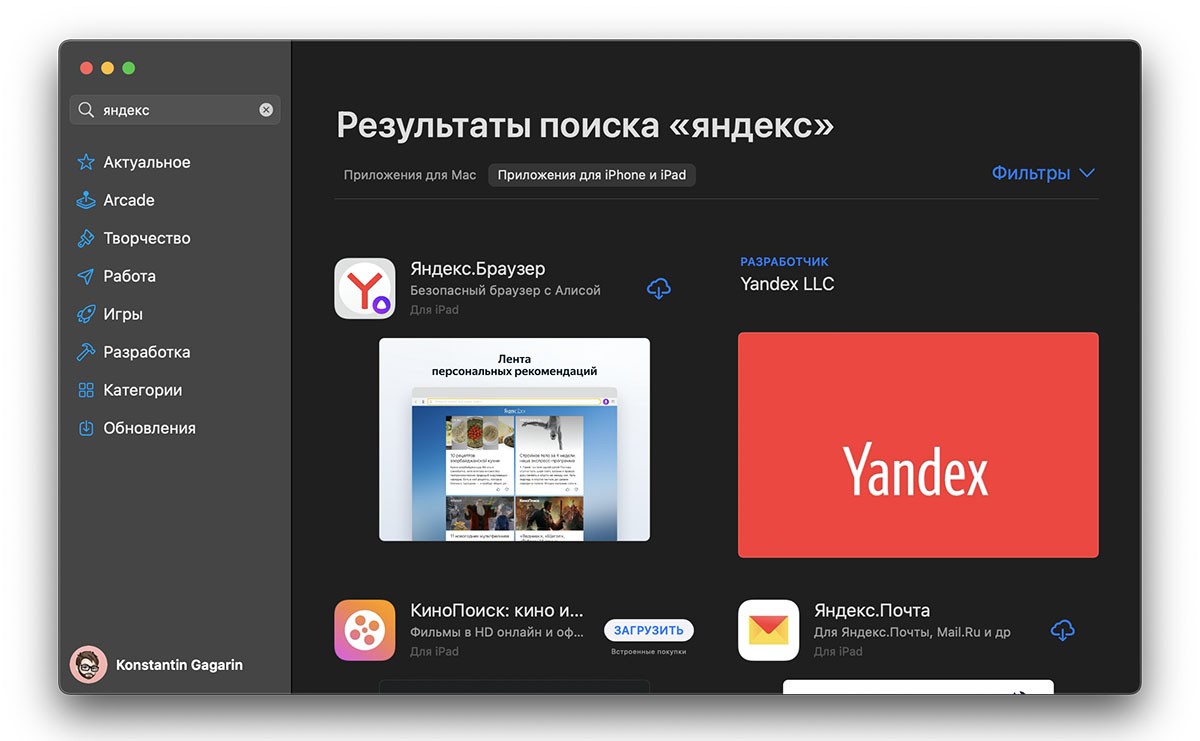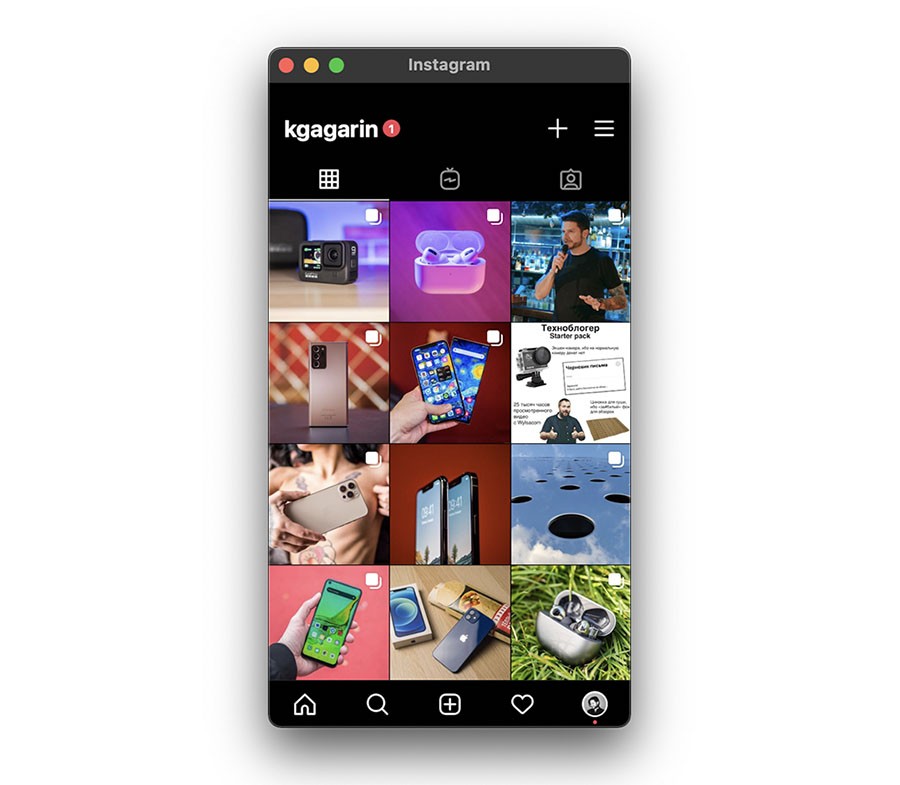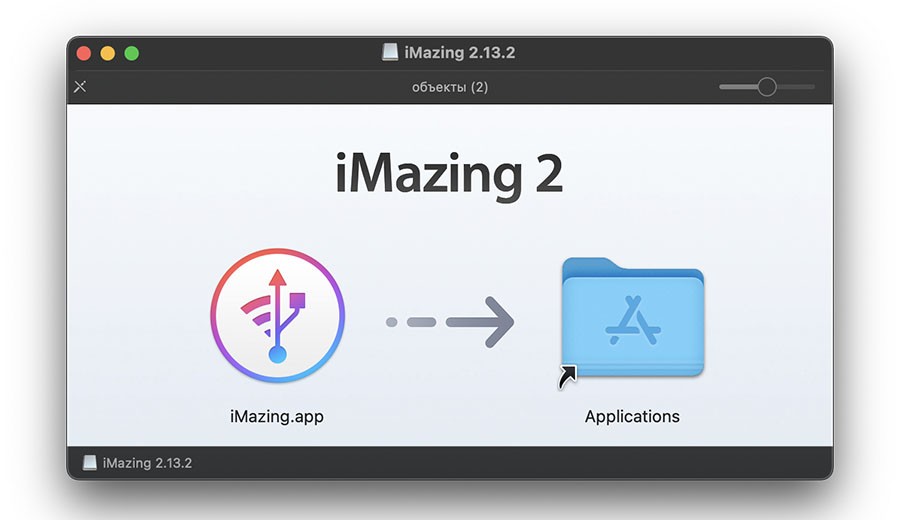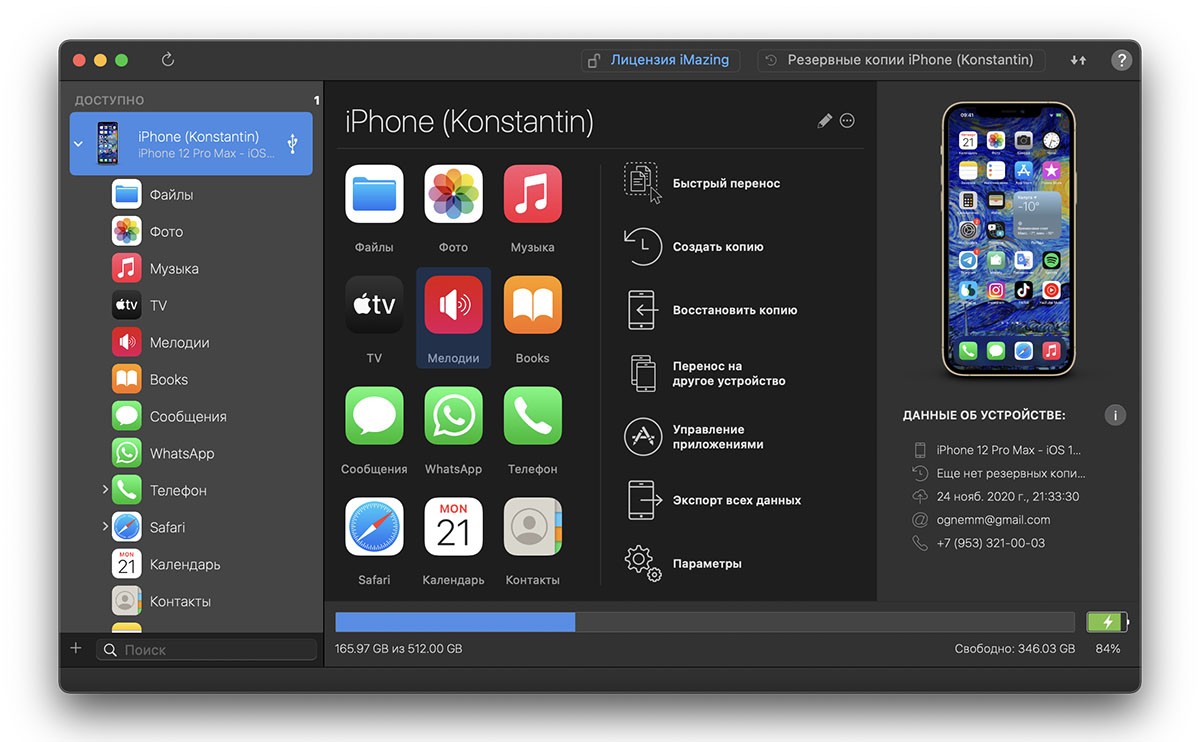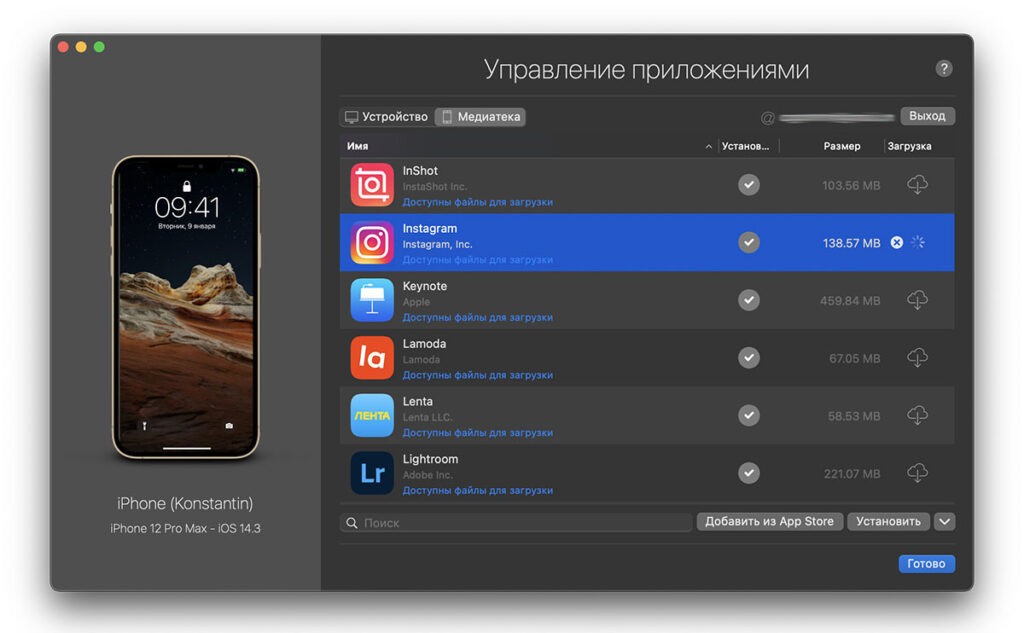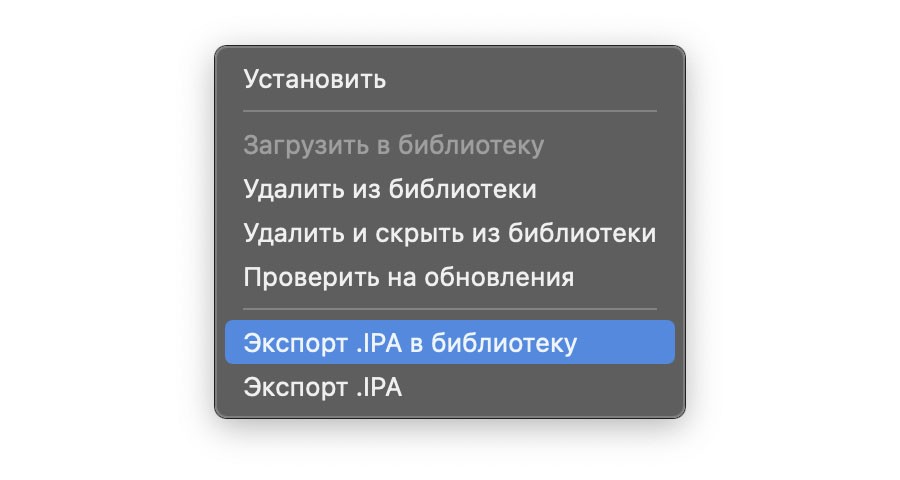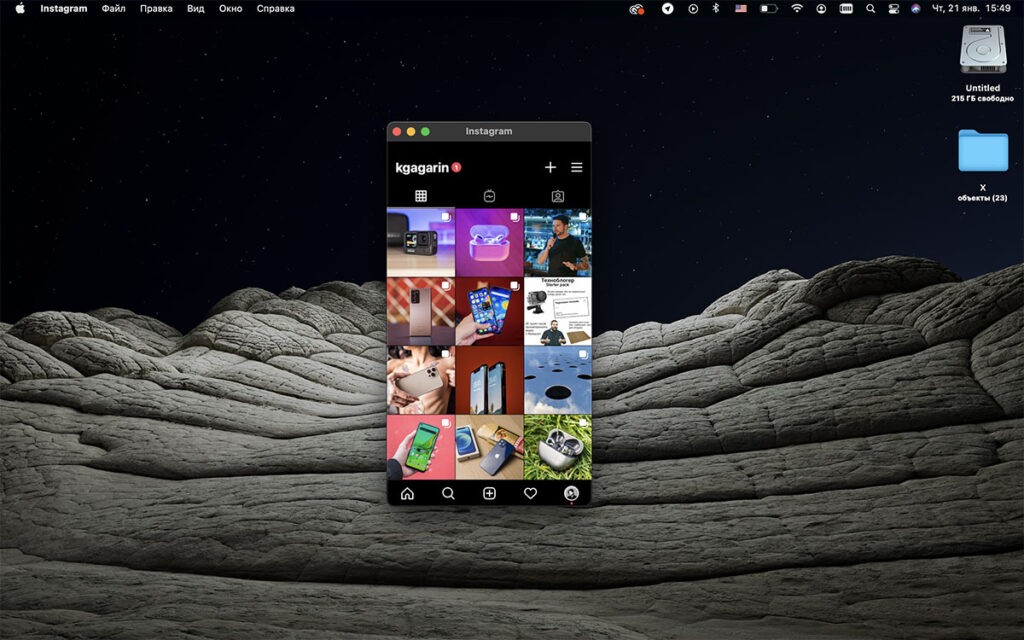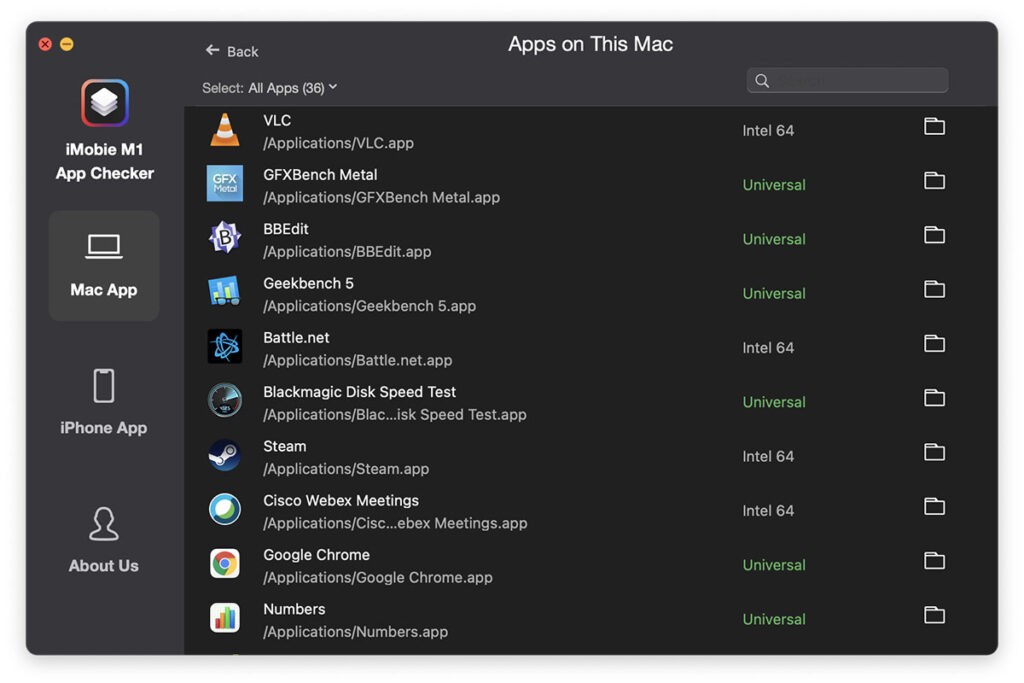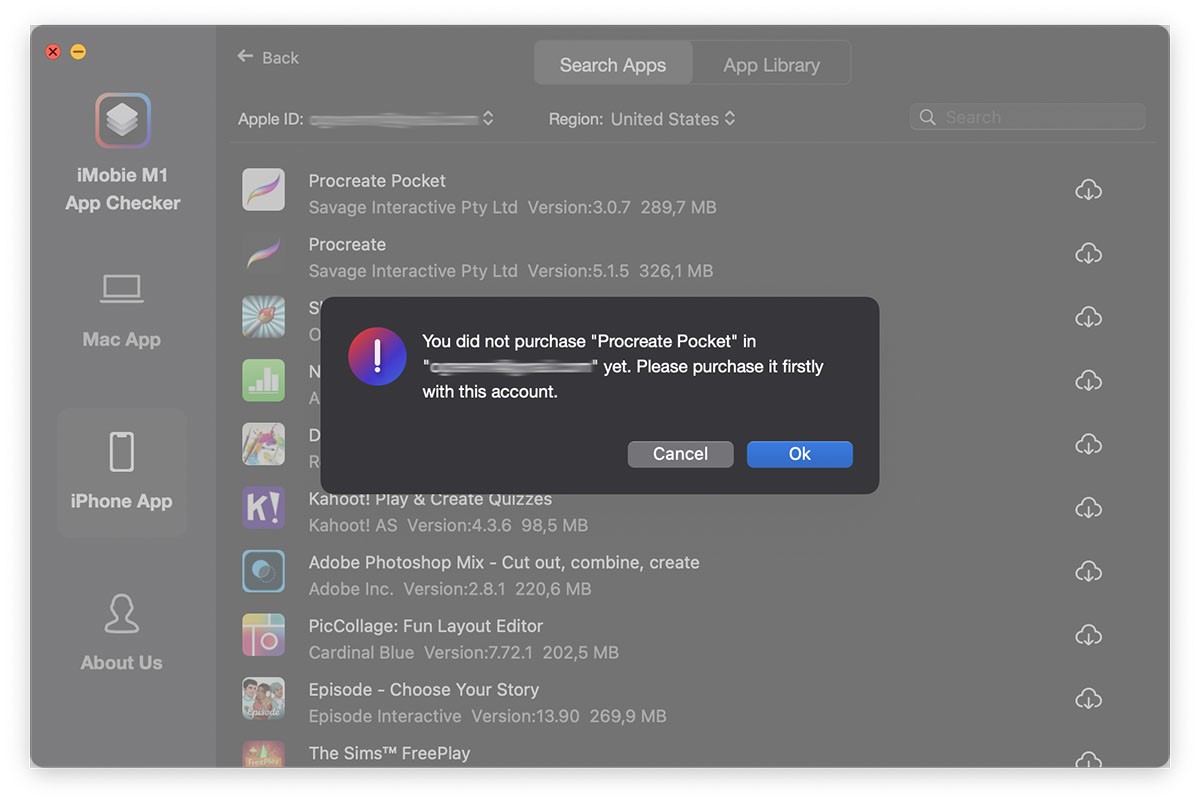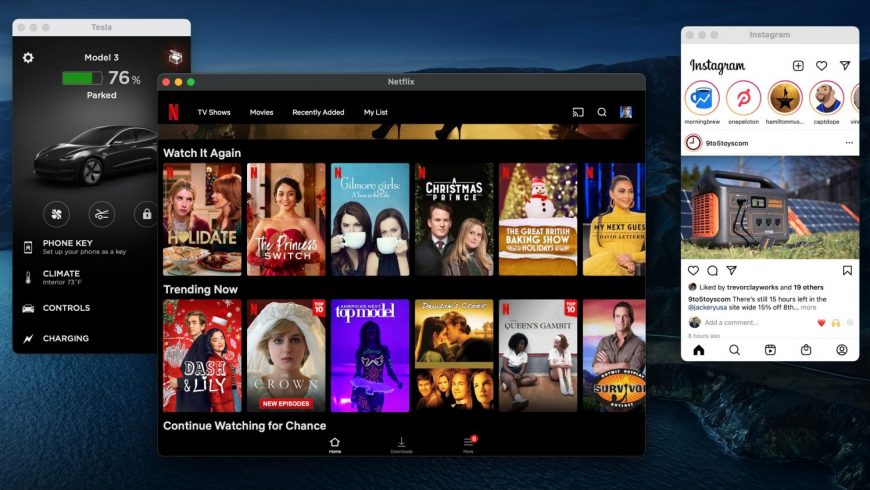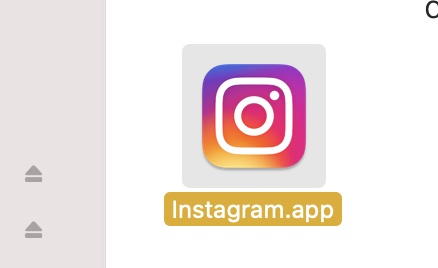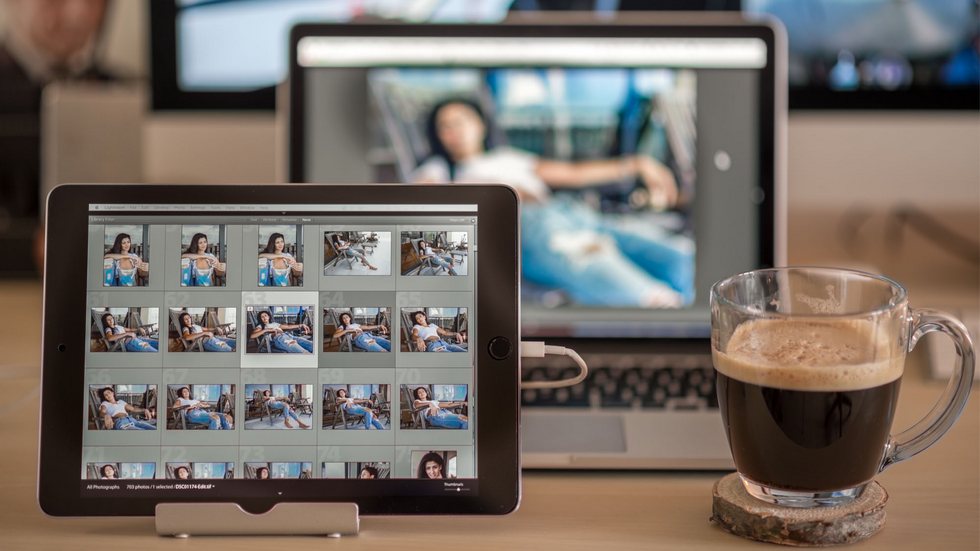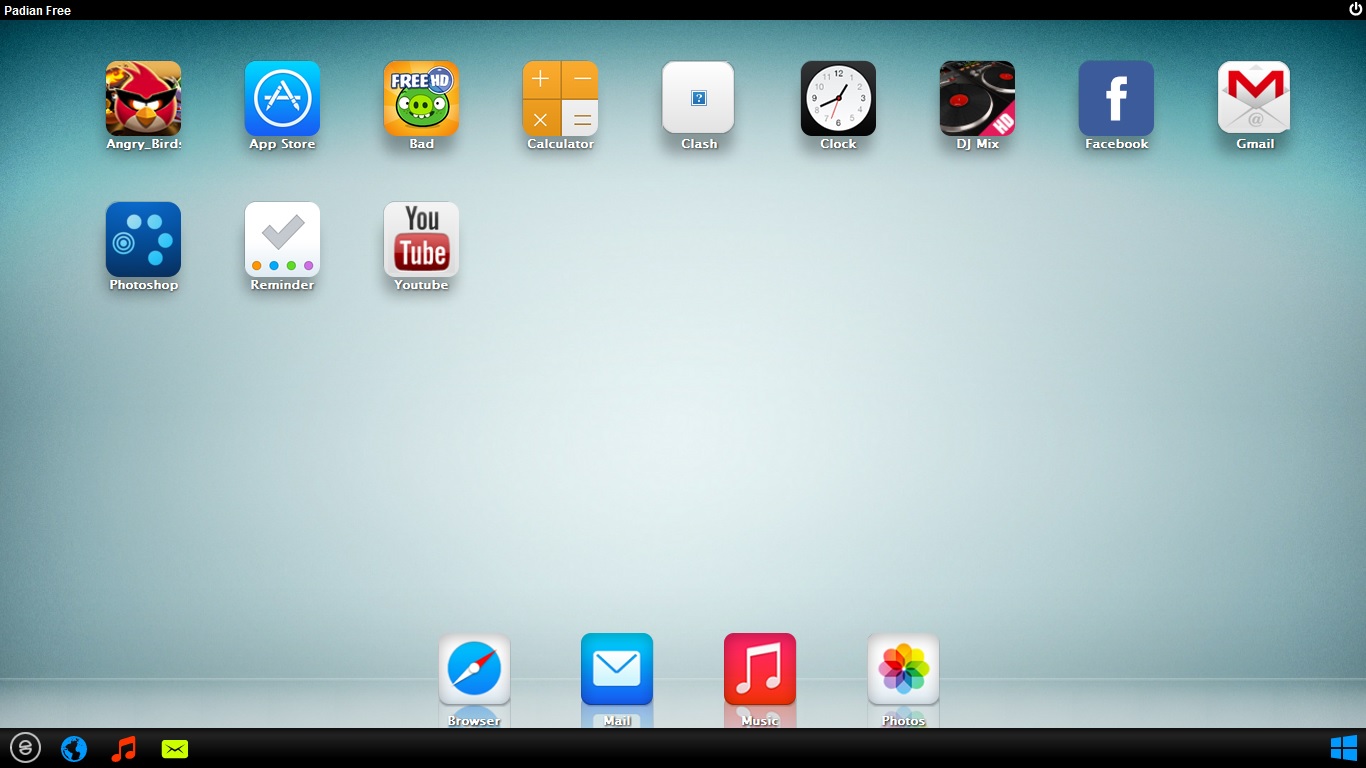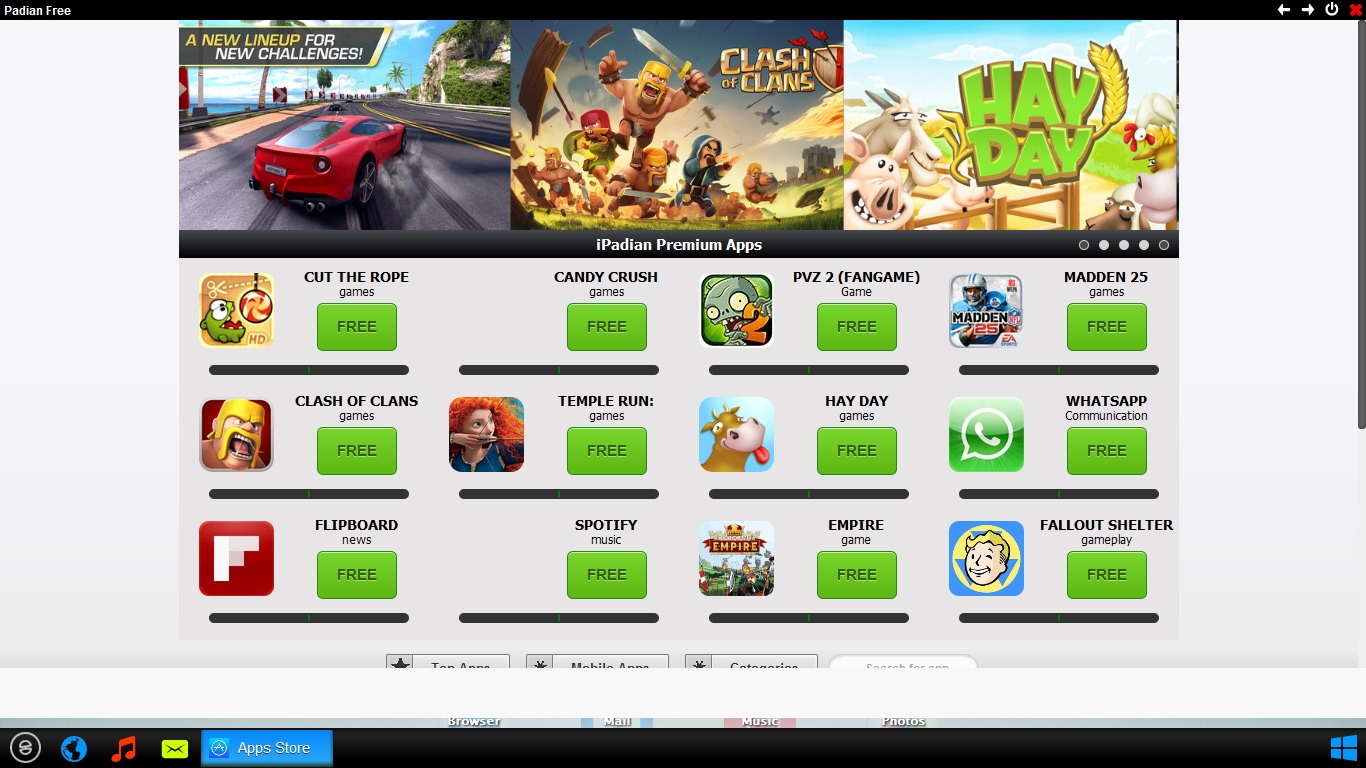как установить приложения для ipad на mac
Как установить приложения для iPhone / iOS на MacBook Air (с процессором M1)
На компьютеры Apple с процессором M1 можно устанавливать приложения для iPhone / iOS. Однако в официальном магазине App Store доступны далеко не все программки. Как обойти эти ограничения, сейчас и разберёмся.
Что нам понадобится?
Во-вторых, работает всё только на macOS Big Sur. Старшие версии не поддерживаются.
Как устанавливать приложения для iPhone и iPad на Mac
Первый способ. Официальный
Заходим в App Store на Mac. В строке поиска слева вверху вписываем название нужной программки.
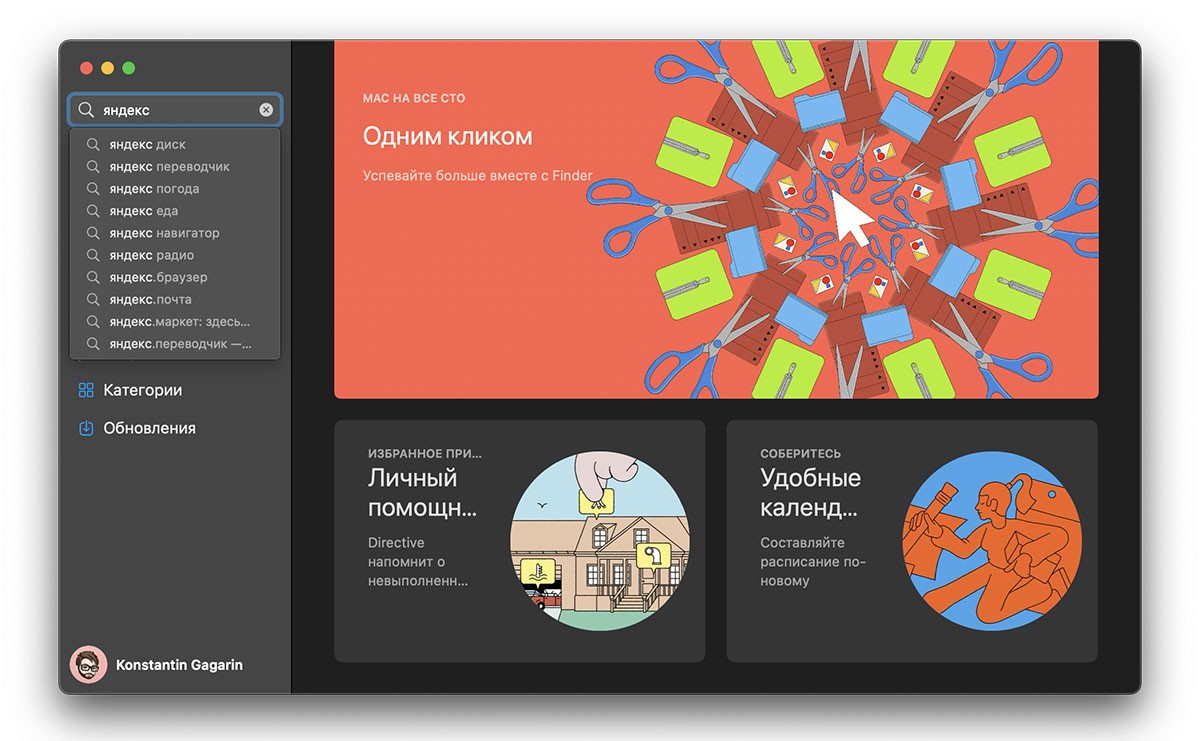
По умолчанию в основной части окна будет выдача программ для Mac. Однако вверху можно переключиться на категорию «Приложения для iPhone и iPad».
Далее находим нужную утилиту, скачиваем и юзаем на компьютере как обычно, на смартфоне.
Некоторые приложения позволяют изменять размер окна, другие нет. В основном всеми утилитами можно комфортно управлять мышкой и клавиатурой — ограничений почти нет. Но, понятное дело, что-то может не работать, ибо программки рассчитаны в первую очередь на сенсорный ввод.
iOS приложения на Mac
У такого способа есть один существенный минус — многих iOS-приложений попросту нет в Mac App Store. Насколько я понял, разработчикам банально не выгодно разрешать установку одной и той же программы сразу на две системы. Особенно, когда для старшей macOS есть специальная версия за отдельную плату.
Например, нельзя установить Instagram и TikTok — их нет в поиске. Та же история с играми вроде PUBG Mobile. В каталоге App Store (для iPhone и iPad) есть лишь многочисленные клоны.
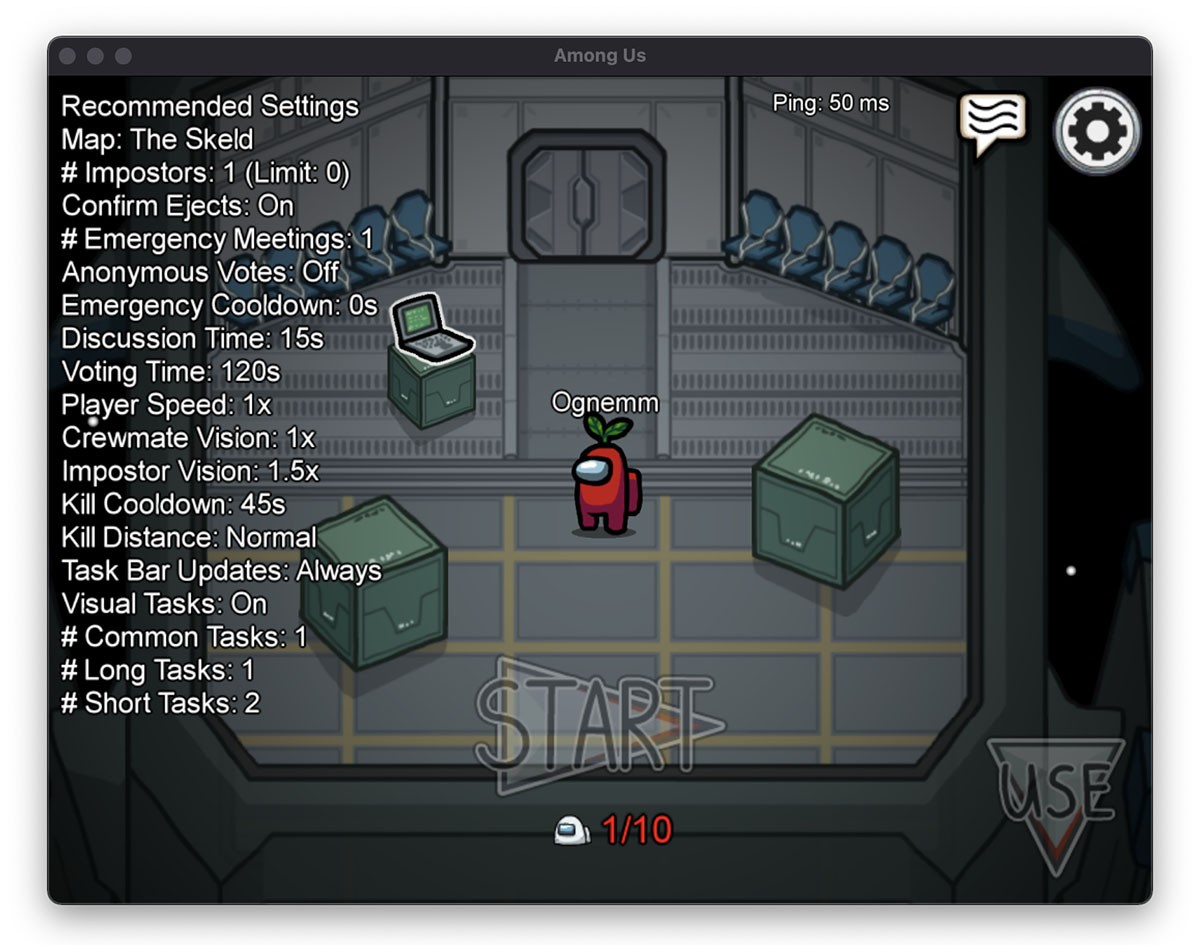
Второй способ. Не очень официальный
Сразу предупреждаю, что скачать в интернетах IPA-файл и установить на Mac не получится. По крайней мере, у меня не вышло. К тому же, это попахивает пиратством, а нам такого не надо.
Остаётся установка через сторонние каталоги-приложения. На данный момент их два:
Сразу предупреждаю, что способ не слишком безопасный. Приложения скачиваются пусть и с официальных сайтов разработчиков, но проверку Apple не проходили — их нет в App Store. Спасибо хотя бы за то, что они не запрашивают доступ к системе, не суют свой нос никуда.
iMazing
Целый комбайн для работы с iOS-устройствами. С его помощью можно гонять туда-сюда музыку, фильмы, файлы и прочее. Некая альтернатива iTunes — всё в одном.
Однако нам интересно другое — как устанавливать iOS-приложения на Mac:
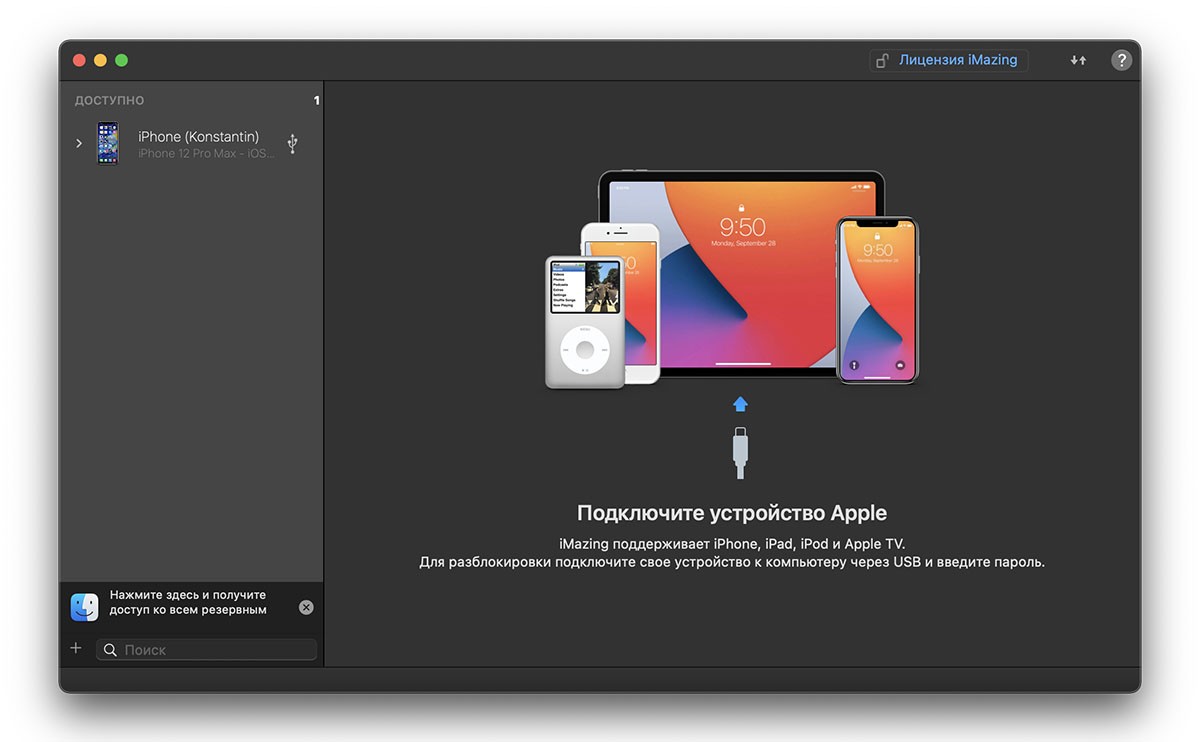
Тот же Instagram работает ровно также, как и на телефоне. Можно скролить ленту, смотреть сторис, чатится, постить фото и так далее. Ограничение одно — нельзя изменять размеры окна.
Таким образом, при помощи iMazing можно скачать любое приобретённое за денежку или бесплатно приложение. Всё почти официально, без пиратства и прочего мракобесия.
Минус — программа платная и не дешёвая. Для двух устройств цена 2 299 рублей, однако первые 15 дней бесплатные. Можно успеть установить всё, что нравится и простится с iMazing.
iMobile M1 App Checker
Изначально, приложение позиционировалось для проверки совместимости утилит с процессором M1. Так гораздо удобнее и нагляднее чекать совместимость программ, нежели через настройки «Об этом Mac».
Тем не менее, iMobile позволяет скачивать на Mac любое приложение из мобильного App Store. Для этого:
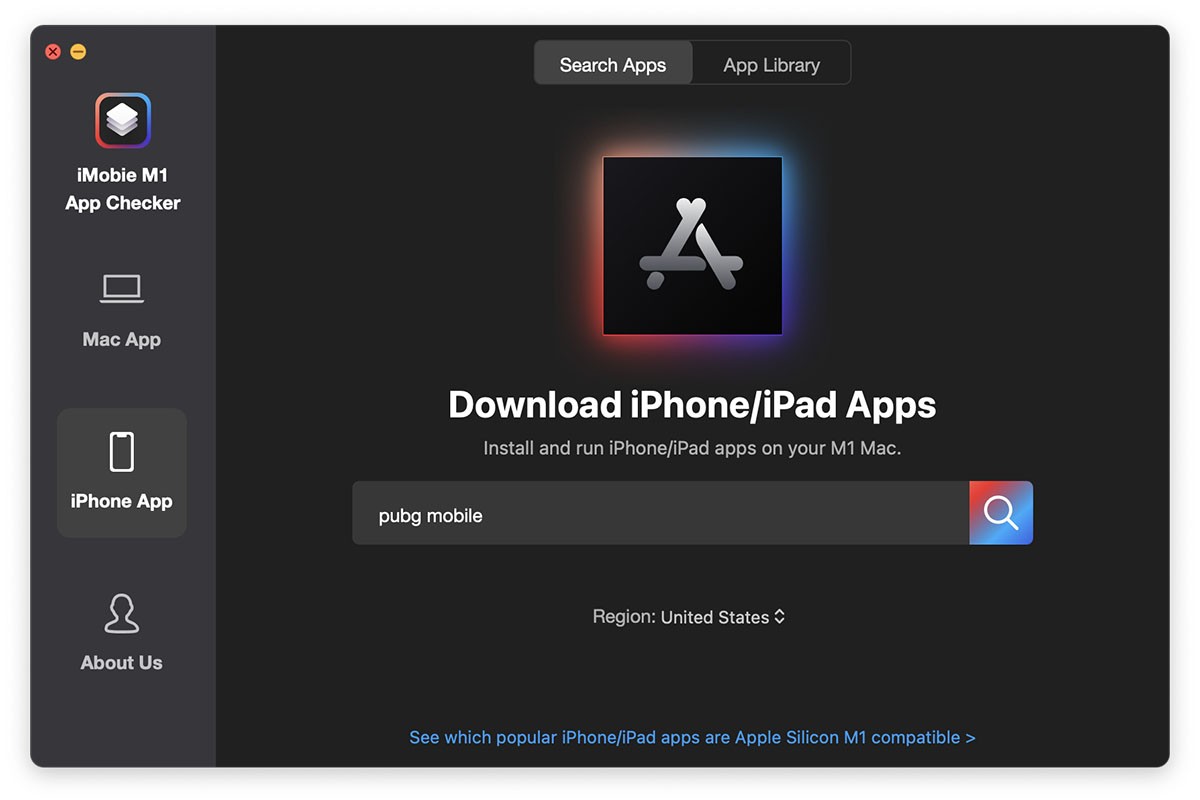
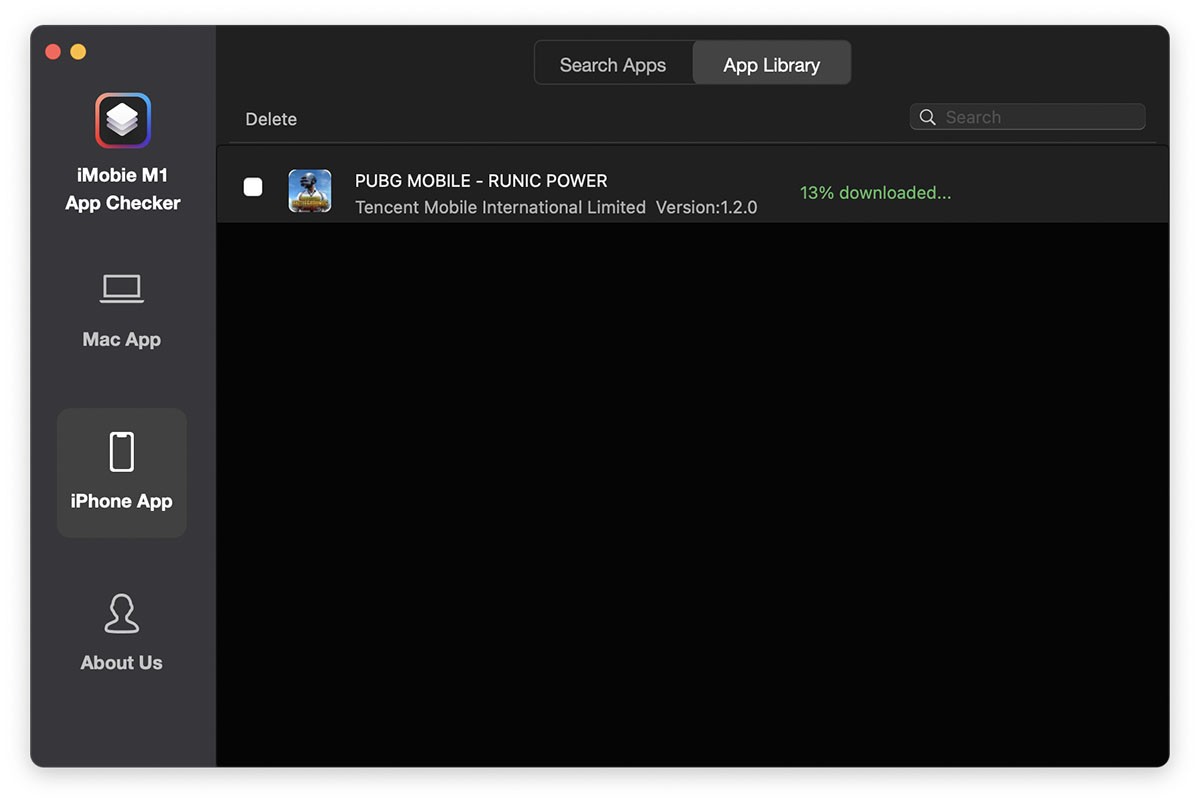
Огромный плюс iMobile M1 App Checker — оно бесплатное. Скачал один раз и кайфуй, никто и слова не скажет.
Возможность установки на Mac приложений для iPhone или iPad — ещё один маркер масштаба той революции, которую Apple совершила прошлой осенью. Процессор M1 на ARM-архитектуре объединяет под своим крылом два лагеря: настольные компьютеры и мобильные устройства. Ещё чуть-чуть и все границы будут стёрты. И особенно круто, что это слияние проходит под эгидой запредельной производительности как настольного чипа M1, так и мобильного Apple A14 Bionic.
Как установить любое iOS-приложение с iPhone и iPad на Mac M1
Приложения с iPhone и iPad можно легко скачивать из Mac App Store и запускать на MacBook Air, Mac mini и MacBook Pro с процессором M1. Однако Apple дала разработчикам возможность не добавлять поддержку Mac, и многие ей воспользовались.
Теперь же стало известно, что вы можете вручную устанавливать IPA-файлы приложений на модели Mac M1.
Для этого нужна копия IPA-файла, привязанная к вашему Apple ID. Это значит, что вы не можете просто скачать файл из интернета или поделиться своим с другими пользователями. Так как же извлечь IPA-файл приложения с iPhone?
Как устанавливать приложения с iPhone на Mac M1
С помощью программы iMazing вы можете скачивать IPA-файлы приложений со своего iPhone.
Когда вы экспортируете IPA-файл, его просто нужно дважды кликнуть, и он установит себя сам. Вы сможете открыть приложение через Finder, Launchpad или легко добавить его в Док. Оно будет расположено в папке Программы.
Способ работает с большинством приложений для iPhone и iPad, включая Netflix, Hulu, Dark Sky и Instagram. Однако некоторые приложения, как WhatsApp и Apple Store, не открываются на Mac.
Есть несколько нюансов. Во-первых, разработчики этих приложений не зря не добавили в них поддержку Mac. Многие функции в них работают странно или не работают вообще. В Netflix, например, нет полноэкранного режима и даже возможности менять размер окна.
Instagram работает исправно, но окно очень маленькое. Лучше всего работает приложение Plex. Неплохо показал себя и TikTok. Жаловаться на неисправности нет смысла, поскольку разработчики намеренно не добавляли поддержку Mac.
Скорее всего, Apple заблокирует этот способ в будущем. Это неофициальный метод установки приложений, так что он не будет доступен вечно. Пока что воспринимайте его как временное решение.
Вот как установить практически любое приложение для iPhone или iPad на Mac M1, включая Netflix, Instagram и другие.
Как мы подробно рассказывали сегодня, приложения для iPhone и iPad из Mac App Store легко загружать, чтобы запускать их на новых MacBook Air, Mac mini и MacBook Pro с процессором M1. Однако Apple дает разработчикам возможность отказаться от того, чтобы их приложение было доступно на Mac, и многие воспользовались этим вариантом.
Для этого у вас должна быть копия файла IPA, и, как указывает The Verge, она должна быть связана с вашим Apple ID. Это означает, что вы можете просто загружать файлы IPA из других источников или даже делиться ими с другими пользователями. Так как же извлечь файл IPA со своего iPhone?
Используя приложение iMazing, вы можете напрямую загружать файлы IPA приложений, которые вы приобрели на свой iPhone. Пользователь Reddit «вероятноами» подробно описал процесс:
После экспорта IPA вы просто дважды щелкните файл, затем он установится и переместится в папку «Приложения», как обычное приложение для Mac. Вы можете открыть его из Finder, из Launchpad или добавить прямо в док-станцию macOS для быстрого доступа.
Это работает с подавляющим большинством приложений для iPhone и iPad, в том числе с такими известными приложениями, как Netflix, Hulu, Dark Sky и Instagram. Однако к некоторым приложениям, таким как WhatsApp и Apple Store, предъявляются дополнительные требования, из-за которых они вообще не открываются на Mac.
Отчет: iPhone 14 вряд ли будет иметь 3-нм чипы, поскольку TSMC сталкивается с производственными проблемами
При использовании этой стратегии следует помнить о нескольких вещах. Во-первых, эти разработчики по какой-то причине решили не делать свои приложения доступными на Mac. Во многих случаях что-то шаткое и работает не совсем правильно. Netflix, например, не предлагает полноэкранный режим или даже возможность изменять размер окна.
Инстаграм работает нормально, хоть и небольшой. На самом деле меня больше всего впечатлило приложение Plex, которое работает без сбоев. TikTok тоже неплохо работает. Но опять же, помните, что разработчики решили отказаться от участия по какой-то причине, поэтому вы не должны передавать им свои жалобы.
Наконец, это то, что Apple может (и, вероятно, будет) заблокировать в будущем. Это неподдерживаемый метод установки приложений iPhone и iPad на Apple Silicon Mac, и мы не должны ожидать, что он будет существовать вечно. Думайте об этом как о временном способе изучить возможности этих приложений на вашем Mac.
Если вам интересно попробовать, вы можете скачать iMazing бесплатно.
Как запускать приложения для iOS на Mac или ПК
Поклонники «яблочной» техники говорят об экосистеме куда как чаще всех остальных. При этом единственное, что, по мнению многих, держит их на платформе Apple, – взаимосвязанность и глубокая синхронизация устройств и сервисов друг с другом. Чего только стоит функция Continuity, позволяющая взаимодействовать с Mac при помощи iPhone, iPad и Apple Watch. Для полного счастья осталось только «прикрутить» возможность параллельного запуска внесистемных приложений.
Но, как оказалось, Apple заведомо опоздала, а такая возможность уже присутствует и позволяет владельцам не только Mac, но и ПК работать с приложениями для iOS прямо на деск- или лэптопе. Достаточно установить программу iPadian, частично переносящую функциональность iPad на ваш компьютер. Такой себе симулятор планшета, повторяющий и его интерфейс, и некоторые особенности программного кода. Впрочем, не все ли равно, когда речь идет о запуске априори несовместимых приложений?
Установить iPadian может практически любой желающий, перейдя по этой ссылке. Разработчики приложения постарались на славу, адаптировав его под максимальное количество версий операционных систем. Так, например, испытать преимущества iPadian на себе смогут даже пользователи Linux, а также Windows Vista и OS X 10.4, включая более новые версии. При этом работоспособность симулятора не гарантируется на последних версиях ОС вроде Windows 10 и macOS Sierra. Но лично у меня заработало, поэтому не бойтесь – устанавливайте.
Будьте готовы к тому, что во время установки система может попросить вас обновить Adobe Flash до последней версии или скачать пакет Windows.NET Framework отсюда. Это необходимо для наилучшей совместимости отдельных элементов iPadian и самой ОС. Небольшая ремарка: владельцам Mac ничего подобного делать не следует. Данная рекомендация носит эксклюзивный характер и предназначена исключительно для пользователей устройств под управлением Windows.
После завершения разархивации и установки компонентов iPadian вы будете перенаправлены на рабочий стол, напоминающий iOS. Там вы обнаружите стандартный набор программ, характерных для iPhone и iPad, включая Safari и App Store. Для дальнейшей работы откройте предустановленный магазин приложений и введите в поиске название нужной вам игры. Будьте готовы, однако, к тому, что вам будет доступен далеко не весь перечень ПО, размещенного на прилавках App Store. Впрочем, насладиться десктоп-версией Angry Birds или Plants vs. Zombies обеих частей вам все-таки удастся.
Как установить приложения для iPhone или iPad на Mac M1 (2 способа)
Среди множества преимуществ чипов M1 также есть возможность устанавливать любые приложения для iPhone или iPad на Mac M1. Это возможно благодаря общей архитектуре двух операционных систем. Реакция на разработку была умеренной; в то время как некоторые разработчики приложений предпочли оптимизировать свои приложения для MacOS, другие не обратили на это особого внимания. Теперь вопрос в том, как вы можете установить как оптимизированные, так и неоптимизированные приложения для iOS или iPadOS, чтобы запускать их на своем Mac M1? К счастью, у нас есть ответы на оба ваших вопроса.
Приложения для iOS, совместимые с macOS, легко доступны в Mac App Store, и вот как их можно скачать:
Установите приложения для iPhone или iPad из M1 Mac App Store
После истечения установленного срока приложение будет загружено на ваш Mac M1. Вы можете получить доступ к приложению с панели запуска или из папки приложений.
Альтернативный метод — поиск приложения в Mac App Store напрямую → Переключитесь на вкладку «Приложения для iPhone и iPad» и загрузите нужное приложение.
Чтобы загрузить или, скажем так, загрузить приложение iOS на Mac M1, вам понадобится стороннее программное обеспечение для управления мобильными устройствами, iMazing. Скачать программное обеспечение на вашем Mac, и приступим.
Запустите приложение iOS или iPadOS на M1 Mac с помощью iMazing
Приложение будет установлено немного позже. Откройте папку приложения или панель запуска и щелкните значок приложения, чтобы запустить его на своем Mac.
Вы устанавливали приложения для iPhone или iPad на свой Mac M1?
У меня есть специальный мягкий уголок для приложений; они делают жизнь такой легкой. Представьте, как я рад, что могу запустить одно и то же приложение на Mac и iPhone.
Хотя я бы хотел, чтобы больше разработчиков оптимизировали свои приложения для M1 Mac. Плюс, пожалуйста, Господи, не позволяй Apple снова изменить свое мнение о приложениях с боковой загрузкой. (держу пальцы скрещенными)
Как насчет тебя? Какое ваше любимое приложение для iOS? Поделитесь с нами в разделе комментариев ниже.